Como ignorar a tela de login do Windows 10: maneiras fáceis e seguras
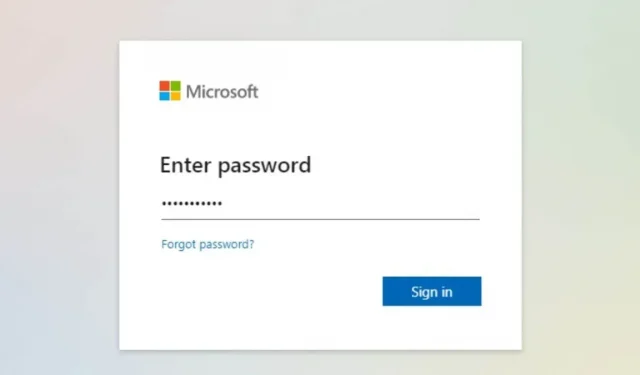
Você esqueceu sua senha do Windows 10 ou não gosta de digitar sua senha toda vez que faz login? Bem, nesse caso, você está no lugar certo.
Neste artigo, discutiremos alguns dos métodos que você pode usar para ignorar o login do Windows 10 sem perder seus dados. Então vamos começar.
Como ignorar a senha do Windows 10 se você esqueceu sua senha
Ignore a senha do Windows 10 usando o Live.com
Live.com é o site oficial da Microsoft para recuperação de senha. Isso permite que os usuários do Windows 10 redefinam suas senhas. Este método é bastante simples, mas você precisa ter acesso às seguintes coisas para usar este método:
- Endereço de e-mail alternativo
- Seu telefone está conectado a uma conta da Microsoft
Etapas para redefinir sua senha do Live.com
- Abra um navegador em seu telefone ou computador e vá para Live.com .
- Vá para a entrada.
- Digite seu e-mail ou número de telefone.
- Clique em Avançar
- Clique em “Esqueci a senha”. Ele pedirá permissão para enviar um texto com um código de verificação para o número com o qual você se inscreveu.
- Clique no número e adicione os últimos quatro dígitos do seu número e selecione Obter código.
- Depois de receber o código de verificação, insira-o na página de recuperação da Microsoft.
- Depois disso, você pode criar uma nova senha.
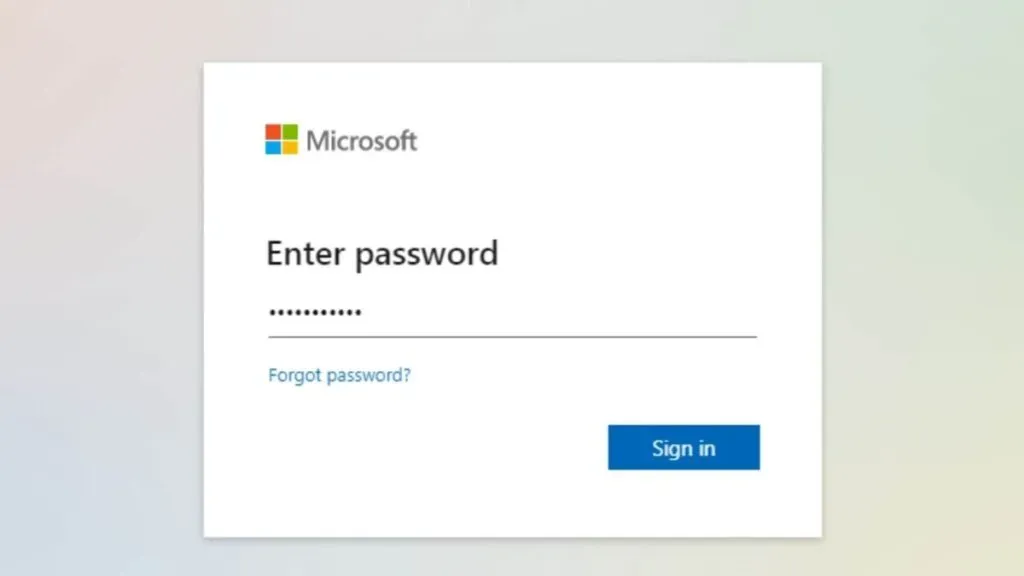
Observação:
Este método só funcionará se você estiver conectado ao seu PC com Windows 10 com uma conta da Microsoft; para uma conta local, esse método não funcionará.
Ignorar a senha do administrador do Windows 10 usando o disco de redefinição
O Windows 10 oferece uma ferramenta integrada de redefinição de senha, conhecida como Disco de redefinição de senha. Um disco de redefinição deve ser criado antes de poder ser usado em um computador. Portanto, esse método não funcionará se você ainda não o tiver criado.
Mesmo assim, esse método será útil se você esquecer sua senha no futuro. Você precisará de um USB ou disquete para criar um disco de redefinição em seu computador.
Observação:
Este método é aplicável apenas para contas locais. Se você tiver uma conta da Microsoft, esse método não funcionará.
Aqui estão as etapas para criar um disco de redefinição de senha:
- Insira a unidade USB em seu computador.
- Pesquise por Painel de Controle na barra de pesquisa do Windows.
- Vá para “Contas de Usuário” e no submenu clique em “Contas de Usuário” novamente.
- Selecione sua conta para a qual deseja criar um disco de redefinição de senha e clique em “Criar um disco de redefinição de senha”.
- Clique em “Next” no menu que aparece.
- Em seguida, selecione sua unidade USB e clique em “Avançar” novamente.
- Agora digite sua senha atual e clique em Avançar > Sim > Avançar > Concluir.
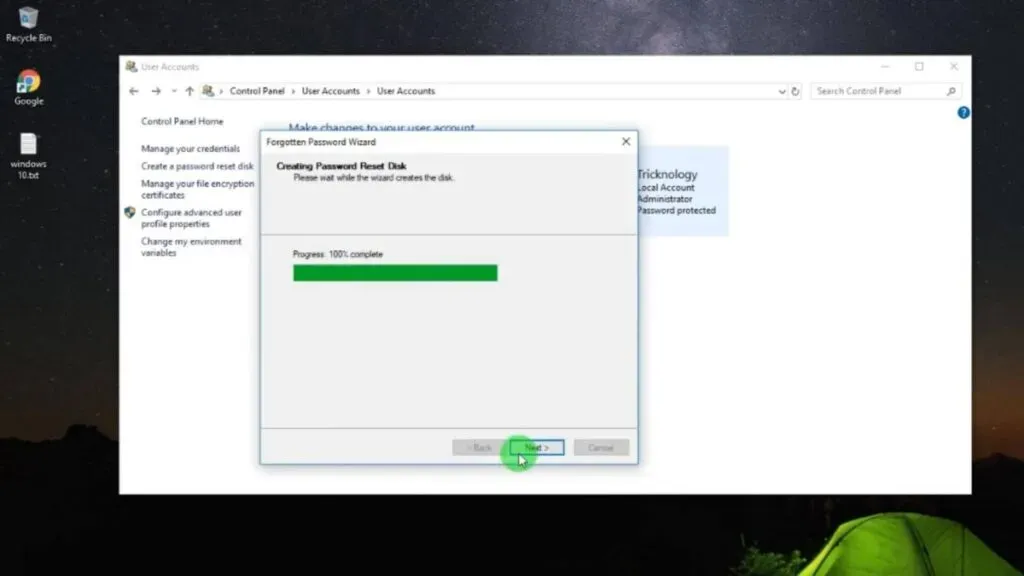
Veja como você pode usar o disco de redefinição de senha caso tenha esquecido sua senha:
- Clique em Redefinir senha.
- Quando o menu pop-up aparecer, clique em Avançar.
- Em seguida, selecione a unidade USB e clique em Avançar.
- Digite uma nova senha, confirme a nova senha e clique em Avançar.
- Agora tente sua nova senha.
Ignorar a senha do Windows 10 com outras contas de usuário
Se você estiver usando um computador compartilhado e tiver várias contas nele, poderá usar uma conta diferente para ignorar a senha da conta bloqueada.
Veja como fazer:
- Use uma conta diferente e faça login no seu computador.
- Pesquise por Painel de Controle na barra de pesquisa do Windows.
- Depois de encontrá-lo, clique nele e vá para Contas de usuário.
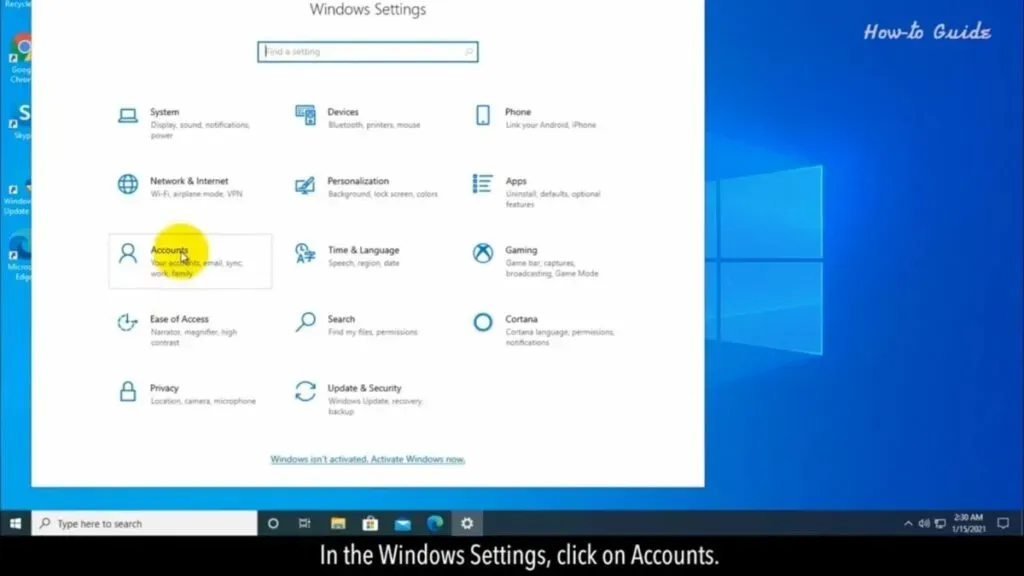
- Selecione Gerenciamento de contas.
- Selecione a conta que deseja ignorar e remova sua senha.
- Depois disso, você pode clicar em “Alterar senha” e inserir uma nova senha para sua conta.
Ignorar a senha do administrador do Windows 10 usando o prompt de comando
Embora esse método seja um pouco complicado, ainda é uma das formas oficiais de ignorar a senha da conta de administrador no Windows 10.
Requisitos para este processo:
- Disco de instalação do Windows 10 ou unidade USB do Windows 10
- Inicialização segura UEFI desativada.
Etapas para remover a senha usando a linha de comando:
- Em um computador bloqueado, instale uma unidade de CD/DVD ou USB do Windows 10.
- Vá para o menu de inicialização nas configurações do BIOS e selecione o dispositivo removível que você está usando.
- Pressione qualquer tecla para iniciar a opção de download.
- Quando você for redirecionado para a página de instalação, pressione Shift e F10 ao mesmo tempo para iniciar o utilitário de linha de comando.
- Substitua o gerenciador de utilitários na tela de login por um prompt de comando.
- Digite os seguintes comandos no prompt de comando:
-
move d:\windows\system32\utilman.exe(Entrar) -
D:\windows\system32\utilman.exe.bak(Entrar) -
copy d:\windows\system32\cmd.exe d:\windows\system32\utilman.exe(Entrar)
-
- Reinicie o computador com o seguinte comando:
- wpeutil recarregar (Enter)
- Depois que o computador reiniciar, clique no botão Facilidade de acesso; isso irá direcioná-lo para o cmd.
- Use os seguintes comandos para criar uma conta local
- net user hart /add (Enter)
- net localgroupadmins hart /add (Enter)
- Reinicie o computador novamente e entre na sua nova conta.
- Siga todas as etapas do método anterior, que é ignorar a senha com outras contas de usuário.
Ignore o Windows 10 com aplicativos de terceiros
Existem vários aplicativos de terceiros online que podem ser usados para ignorar o login do Windows 10. Esses aplicativos permitem que você altere sua senha, crie uma nova conta de administrador ou faça login em sua conta sem usar uma senha.
Esse software não é gratuito e você terá que comprá-lo online. Além disso, você também precisará das seguintes coisas para usar este método:
- computador de trabalho
- CD ou pendrive
Etapas para ignorar o Windows 10 com um aplicativo de terceiros
- Baixe e instale o aplicativo em seu computador de trabalho.
- Depois de executar seu arquivo, conecte a unidade USB ao seu computador.
- Selecione sua unidade USB no menu do aplicativo e clique em “Iniciar gravação”.
- Depois que o processo de gravação for concluído com sucesso, isso significa que o pendrive está pronto para ser carregado.
- Remova a unidade USB do seu computador de trabalho e conecte-a ao computador bloqueado.
- Reinicie o computador e entre nas configurações do utilitário BIOS ou no menu de inicialização pressionando F2 (essa tecla pode ser diferente em outros computadores).
- Selecione USB no dispositivo de inicialização e pressione Enter para confirmar. Seu computador agora inicializará a partir da unidade USB.
- Agora selecione Windows no menu e selecione a conta de administrador que deseja ignorar.
- Selecione redefinição de senha e confirme com Sim.
- Reinicie o computador e você terá acesso total à conta.
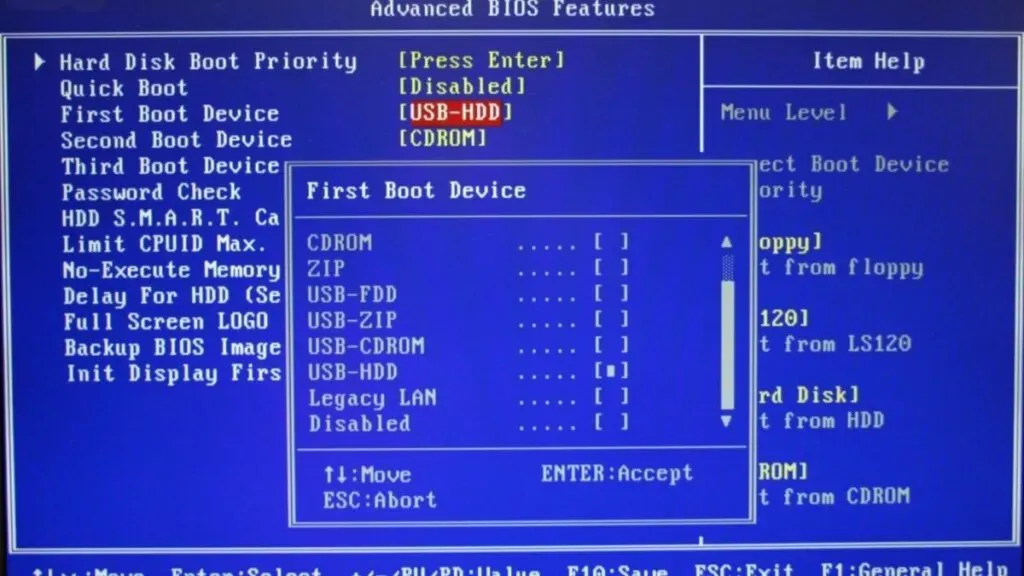
Este método também pode funcionar para o seguinte Windows:
- Windows XP
- Windows Vista
- windows 7
- Windows 8
Observação:
As etapas para ignorar o Windows 10 com aplicativos de terceiros podem variar um pouco dependendo do aplicativo que você está usando, mas, na maioria das vezes, são praticamente as mesmas. Além disso, esse método funciona apenas para contas de administrador local, portanto, você não pode ignorar uma conta da Microsoft usando esse método.
Como ignorar o Windows 10 mesmo sabendo a senha
Ativar login automático
Uma maneira fácil de ignorar a entrada no Windows 10 é simplesmente remover a senha da sua conta.
Aqui está como você pode habilitar o login automático:
- Procure por “Executar” na barra de pesquisa do Windows.
- Depois de encontrá-lo, clique para abri-lo.
- Digite
netplwizna caixa de diálogo Executar e pressione Enter. Isso abrirá o utilitário Painel de controle de contas de usuário estendidas (Netplwiz).
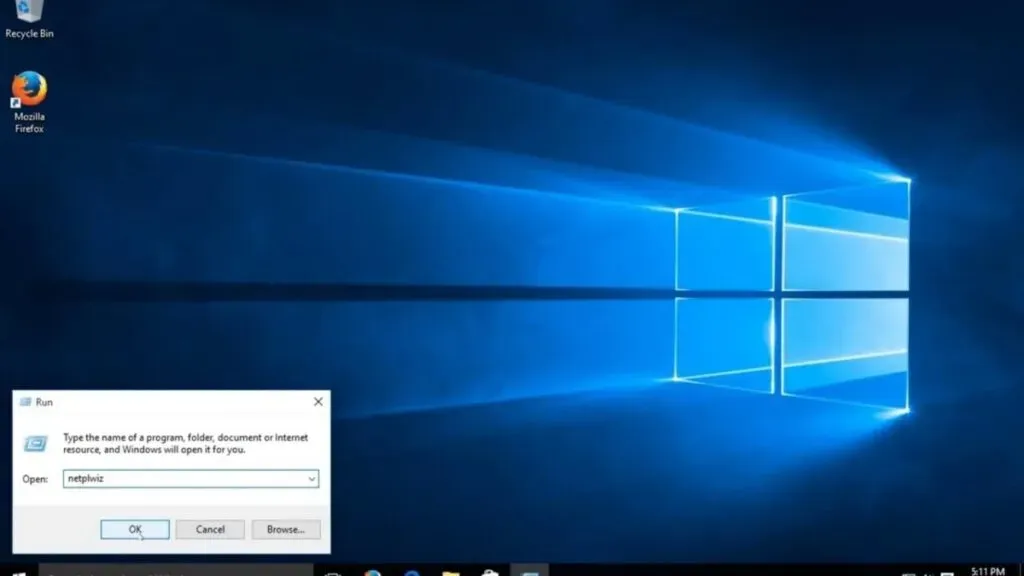
- Clique na guia do usuário e selecione a conta que deseja ignorar.
- Desmarque a caixa de seleção “O usuário deve inserir um nome de usuário e senha para usar este computador”.
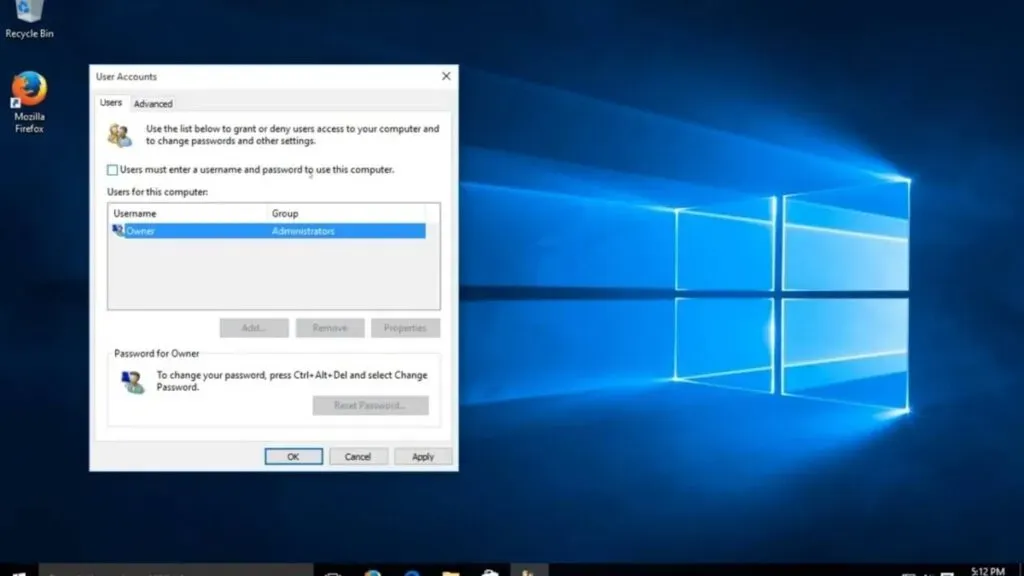
- Clique em aplicar.
- Quando o menu de login automático for aberto, adicione seu nome de usuário e senha, confirme sua senha e selecione OK.
- Agora reinicie o computador. Seu computador ignorará a senha do usuário e fará o login automaticamente.
Embora esse método torne seu computador inseguro, ainda é o método número um para ignorar o login do Windows 10. Portanto, se você não tiver problemas de privacidade, tente este método.
Observação:
Se você bloquear o Windows 10 ou sair, precisará inserir sua senha na próxima vez antes de fazer login.
Ignorar a senha do Windows 10 usando o prompt de comando
O acima usou a senha e o nome de usuário para remover a senha. Mas como você pode remover uma senha se não sabe a senha ou a esqueceu? Bem, nesse caso você pode usar a linha de comando (cmd).
Aqui estão as etapas para remover a senha usando a linha de comando:
- Procure Prompt de Comando na barra de pesquisa do Windows.
- Depois de encontrá-lo, clique para abri-lo.
- Quando o prompt de comando abrir, digite net user seu nome de usuário * e pressione a tecla Enter.
- Ao vê-lo, digite a senha do usuário na tela, digite a senha e pressione Enter.
- Em seguida, digite a senha novamente no campo Redigite a senha para confirmar e pressione Enter.
- Uma mensagem aparecerá indicando que o comando foi concluído com sucesso.
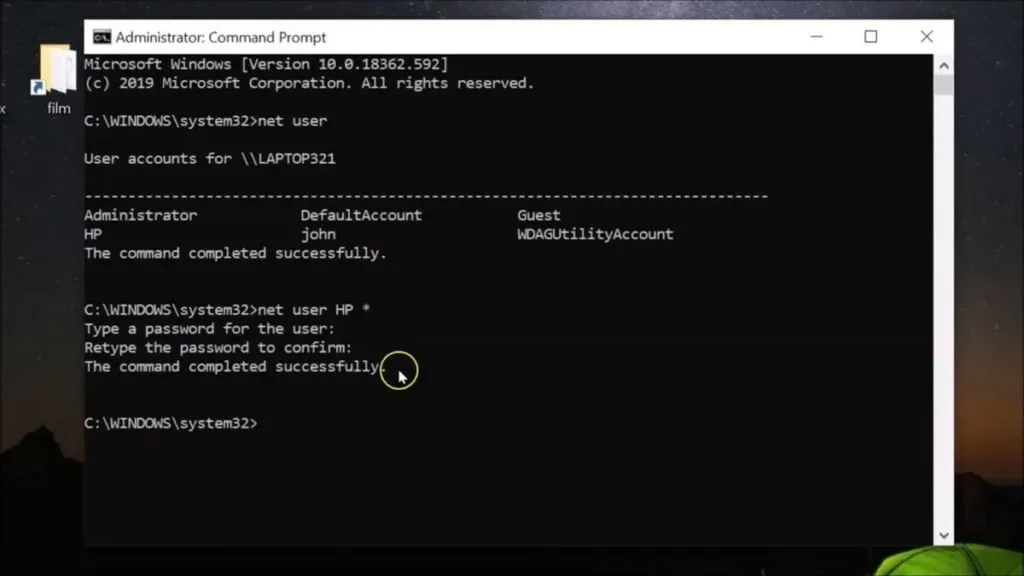
Feito isso, você poderá fazer login no seu computador sem uma senha e a senha será removida permanentemente.
Observação:
Este método não funcionará para contas da Microsoft e só é válido para contas de administrador local.
Conclusão
Todos os métodos de bypass de entrada do Windows 10 mencionados neste artigo são eficazes. Portanto, se você esqueceu sua senha ou não gosta da tela de login, pode usar esses métodos para ignorar o login do Windows 10 sem perder seus dados.
Perguntas frequentes
Como ignorar a senha de login do Windows 10?
Para ignorar a senha de login do Windows 10, você pode usar as seguintes ferramentas: site Live.com para Microsoft, linha de comando, aplicativos de terceiros.
Como se livrar da tela de login do Windows?
Para se livrar da tela de login, remova a senha da conta de administrador. Isso permitirá que você faça login diretamente sem precisar digitar uma senha.
Como posso redefinir a senha do Windows 10 em minha conta da Microsoft usando um PIN de login de segurança?
– Clique no link Redefinir senha na tela de login. Se você tiver um PIN, clique nas perguntas de login do PIN.– Responda às perguntas de segurança.– Digite uma nova senha.– Faça login usando a nova senha.
Como desabilitar a senha de login da Microsoft?
– Digite netplwiza string de pesquisa no menu Win e clique nela para executar o comando. – Desmarque a caixa ao lado de. Os usuários devem inserir um nome de usuário e senha para usar este computador e clicar em Aplicar. – Digite um nome de usuário e senha, depois digite novamente a senha para confirmá-la e clique em OK. Clique em “OK” novamente para salvar suas alterações.



Deixe um comentário